Quick RPA ワークフロー デザイナー
Quick RPA デザイナーで利用可能なタブとボタンを使用して、ワークフロー ソリューションを構成できます。
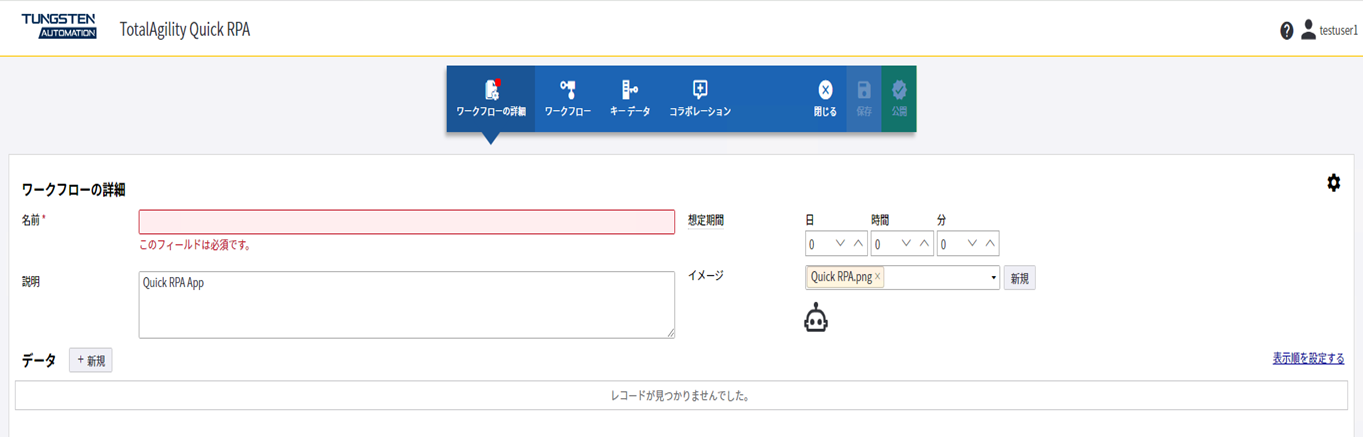
ホーム ページの [新しい RPA ワークフローを作成] ボタンをクリックすると、TotalAgility Quick RPA デザイナーが開きます。ソリューション デザイナーには、次のタブとボタンが配置されています。
- [ワークフローの詳細] タブ
-
ワークフローの詳細を構成し、変数を作成し、ワークフローの設定を更新するには、[ワークフローの詳細] タブを使用します。
- [ワークフロー] タブ
-
ワークフローを設計するには、[ワークフロー] タブを使用します。手動タスク、ルール、条件、カスタム サービス、サブ プロセス、電子メール、および RPA ノードを使用してワークフローを作成できます。
- [キー データ] タブ
-
実行時にジョブ リストと作業キューに表示される主要なワークフロー データを定義するには、[キー データ] タブを使用します。
- [コラボレーション] タブ
- プロセスにメモを追加する (たとえば、IT 担当者に項目をリクエストするメモを追加する) には、[コラボレーション] タブを使用します。
- [試行する] ボタン
- ソリューションをすぐに試し、必要に応じて変更を加えるには、このボタンを使用します。このオプションが表示されるのは、公開されたソリューションを 1 回以上変更した場合のみです。「ワークフロー ソリューションの試行」を参照してください。
- [閉じる] ボタン
-
アプリケーションを保存せずに閉じるには、このボタンをクリックします。
- [保存] ボタン
-
ワークフローの変更を保存し、ワークフローのマイナー バージョンを作成するには、このボタンをクリックします。保存されたワークフローには、0.1 などのマイナー バージョンが表示されます
- [公開] ボタン
-
ワークフローを公開して、ワークフローのメジャー バージョンを作成するには、このボタンをクリックします。リリースされたワークフローには、1.0 などのメジャー バージョンが表示されます
ビジネス プロセス、新規ジョブ作成フォーム、作業タイプ、作業キュー、およびジョブ クエリが生成されます。
- [デバッグ] ボタン
- このボタンをクリックすると、ソリューションの開発時にソリューションをデバッグし問題を迅速に特定できます。このオプションが表示されるのは、ユーザーが TotalAgility Designer にアクセスできる場合のみです。「ワークフロー ソリューションのデバッグ」を参照してください。
- デザイナー領域
-
このペインにはラベルが付いていません。この領域でワークフローの単一インスタンスを構成できます。
デフォルトでは、[ワークフローの詳細] タブが開いています。